reklama
 Od vynálezu fotoaparátu lidé hledali způsoby, jak uchovat vzpomínky nejlepším možným způsobem. Nejprve jsme měli jen daguerrotypie, a pak jsme se rozhodli, že rámování kvalitnějších fotografií může být dobrý nápad. Poté jsme nějakým způsobem vyvinuli fotografii zápisníky 5 jednoduchých bezplatných scrapbooking serverů pro začátečníky Přečtěte si více (Nezapomeňte také na Facebook). V technologické éře však máme ještě pokročilejší způsob, jak sestavit rodinné album.
Od vynálezu fotoaparátu lidé hledali způsoby, jak uchovat vzpomínky nejlepším možným způsobem. Nejprve jsme měli jen daguerrotypie, a pak jsme se rozhodli, že rámování kvalitnějších fotografií může být dobrý nápad. Poté jsme nějakým způsobem vyvinuli fotografii zápisníky 5 jednoduchých bezplatných scrapbooking serverů pro začátečníky Přečtěte si více (Nezapomeňte také na Facebook). V technologické éře však máme ještě pokročilejší způsob, jak sestavit rodinné album.
Adobe Photoshop Elements 8 nejlepších bezplatných a placených editorů obrázků pro MacZde jsou nejlepší bezplatné a placené editory obrázků Mac, ať už jste profesionální profesionál nebo amatérský shutterbug. Přečtěte si více nabízí uživatelům způsob, jak si vytvořit vlastní knihu fotografií, kterou lze vytisknout přímo doma, nebo dokonce poslat jinému vydavateli. Tento projekt je relativně snadný a nakonec vám dá něco pěkného, co si můžete dát na svůj konferenční stolek.
Začínáme vše
Než začnete, měli byste se rozhodnout, zda chcete otevřít všechny fotografie, které chcete zahrnout do vaší fotoknihy, v koši projektu. Pokud je však otevřeno tolik souborů, mohlo by to vést ke zbytečnému provozu vašeho počítače. Tuto možnost můžete kdykoli obejít, protože existuje způsob, jak přidat fotografie, aniž by byly ve vašem Project Bin, ale k tomu se dostaneme později.
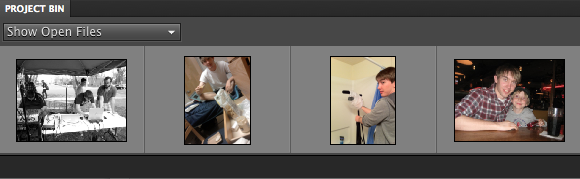
Navzdory tomu, jak dobře jste s elementy seznámeni, můžete mít problémy s tím, jak přesně začít s projektem Photo Book. Když otevřete Elements, všimnete si postranního panelu vpravo. V horní části lišty je tlačítko s nápisem „Vytvořit“. Klikněte na něj a poté získáte mnoho projektů, z nichž si můžete vybrat, včetně výběru Photo Book.
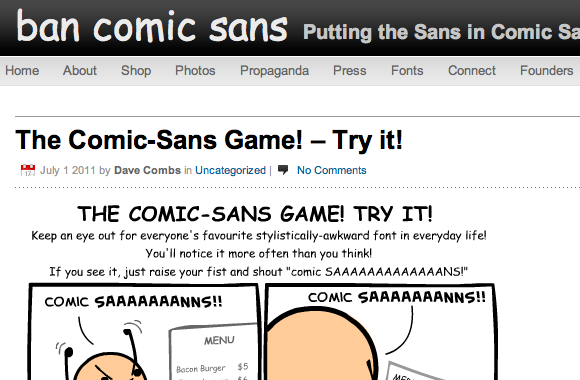
Po zahájení projektu vám bude nabídnuta řada velikostí a stylů Photo Book. Každá z nich je kompatibilní s vaší domácí tiskárnou, ale ráda bych doporučila použít lesklý papír a nějakou formu vazby, pokud se rozhodnete tisknout je tímto způsobem. Uvidíte, že existují tři různé možnosti výběru velikosti - Kodak a Shutterfly jsou dvě z nich.
Jejich výběrem si můžete nechat vytisknout svou knihu profesionálně a poté ji odeslat. Publikování Kodak je dostupné všem uživatelům, ale tisk Shutterfly je přístupný pouze členům Photoshop Plus. Dále se může stát, že uvidíte, že mnoho stylů má na svých miniaturách zlatou stuhu. Tyto položky jsou také k dispozici pouze těm, kteří mají Plus.
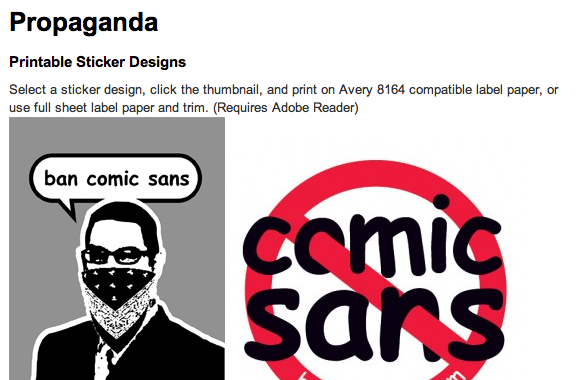
Jak bylo uvedeno výše, pokud jste se rozhodli otevřít fotografie ve vašem Project Bin, nabídka vám nabídne funkci automatického vyplňování, která vám umožní automaticky vložit všechny fotografie do vaší Photo Book. Další částí této nabídky je volba čísla stránky, která vyžaduje, abyste měli minimálně 20 stran, pokud tisknete pomocí Kodak nebo Shutterfly 4 nejlepší weby pro sdílení videí online s rodinou a přáteliMáte osobní video, které chcete sdílet se svou rodinou a přáteli? Zde jsou nejlepší způsoby sdílení soukromých videí online. Přečtěte si více . Pokud však tisknete místně, můžete mít pouze dvě stránky.

Přizpůsobení šablony
Chcete-li být s vámi naprosto upřímní, nejtěžší je začít. Poté je vše dosti hladké a budete muset provést pouze drobné úpravy projektu. Takovou malou změnou může být skutečnost, že chcete šablonu trochu změnit.
První a nejzákladnější změna, kterou budete chtít udělat, je název vaší Foto knihy. V podstatě stačí poklepat na každý textový blok, vyladit jej a je dobré jít. Dostanete další možnost přidání dalších textových bloků do postranního panelu, takže při práci můžete k fotografiím přidávat titulky.
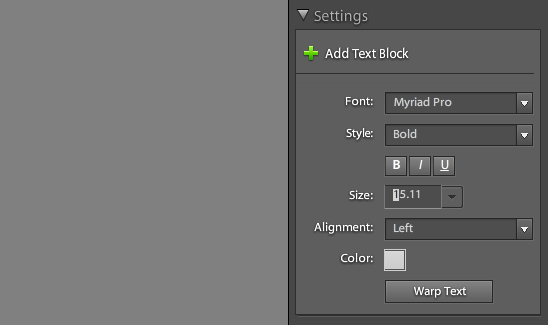
Pokud jde o základní přizpůsobení, aplikace Elements umožňuje změnit rozvržení každé stránky, pozadí a dokonce i styl rámečku každé fotografie. Tyto možnosti jsou dobré, pokud chcete udělat něco rychlého a snadného a podobně jako v případě možnosti přidání textových bloků z nabídky postranního panelu existují možnosti pro každou z nich. Tyto položky lze použít k úpravě různých prvků projektu pouhým přetažením miniatur do pracovní oblasti.
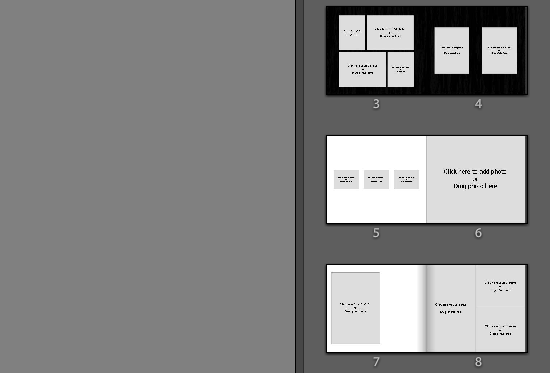

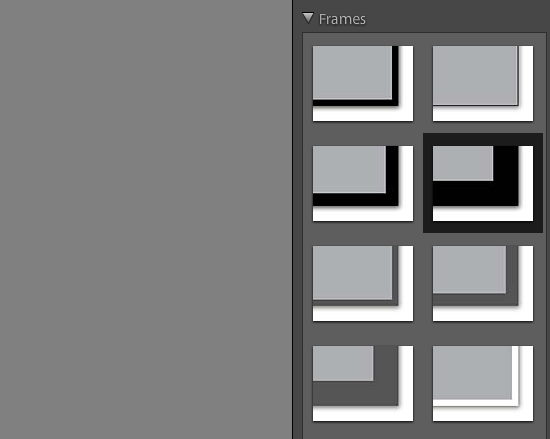
Mějte na paměti, že se jedná o neuvěřitelně základní možnosti úpravy motivu vaší Foto knihy. Pokud se však podíváte pod pracovní oblast, zobrazí se tlačítko s nápisem „Přepněte do rozšířeného režimu“. To vám umožní upravit každou část Photo Book pomocí vrstev a konkrétnějších Photoshop nástroje.
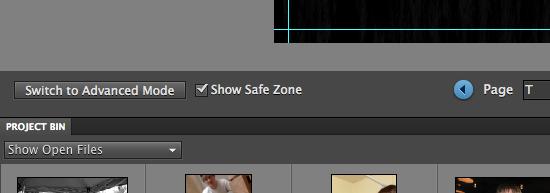
Výběr vašich fotografií
Jak jsem již zmínil, stačí jen přetáhnout fotografie z vašeho Project Bin do šablony Photo Book. Pokud se však rozhodnete, že tak neučiníte, můžete v rozložení kliknout na prázdné rámečky na fotografie a vložit fotografie ručně.
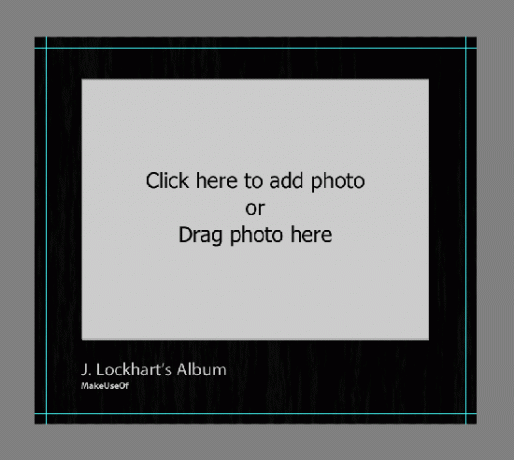
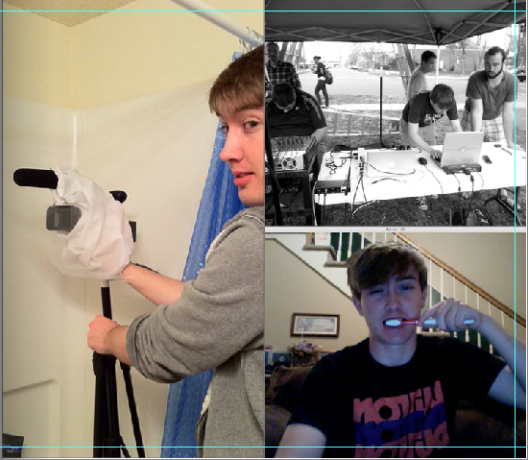
Tato část tutoriálu je poměrně jednoduchá a jediným technickým aspektem může být skutečnost, že byste chtěli změnit velikost nebo oříznout své fotografie. Stačí dvakrát kliknout na fotografii, kterou chcete změnit, a poté vám budou poskytnuty možnosti změnit velikost, posouvat, otáčet a dokonce měnit svůj výběr.
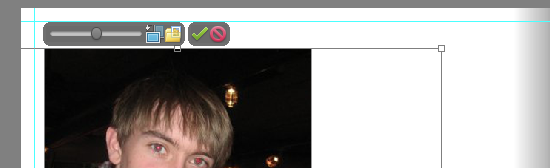
Závěr
Po dokončení všech stránek projektu najdete možnosti, jak si vytisknout vaši knihu fotografií nebo si ji objednat u společnosti Kodak nebo Shutterfly. Pokud se rozhodnete svůj projekt vytisknout profesionálně, Organizer Elements načte a poskytne vám objednávkový formulář.
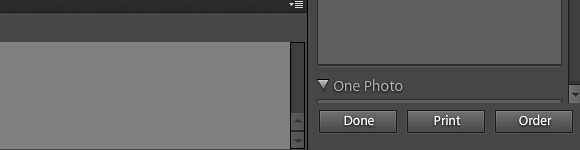
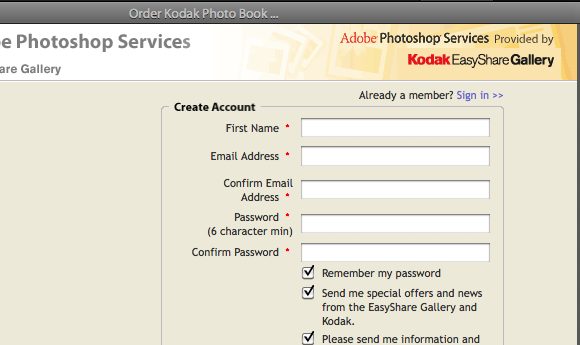
Jaké další nápady můžete přispět k tomuto tutoriálu? Už jste někdy vytvořili Fotoknihu? Jaké metody používáte pro své výtvory?
Obrázek Kredit: sideshowmom
Joshua Lockhart je dobrý producent webového videa a mírně nad průměrným autorem online obsahu.